本节教大家如何用gofly快速开发框架后台内置设置参数,配置出合适项目的布局及样式、主题色,让你您的项目在交互上加分,也是能帮你在交付项目时更容易得到客户认可,你的软件使用客户他们一般都是不都技术的,所以当他们拿到您交付给他们项目,第一眼看到项目界面是非常关键的,好的交互就是成功的一半,只有客户或使用者心情舒畅您才能顺利完成交付功能。所以作为开发者一定一定在乎软件界面美观。
在线体验地址 :立即前往 , 你可更加在线演示,先去点点试试手。
设置准备
1.首先进入登录到后台管理系统:
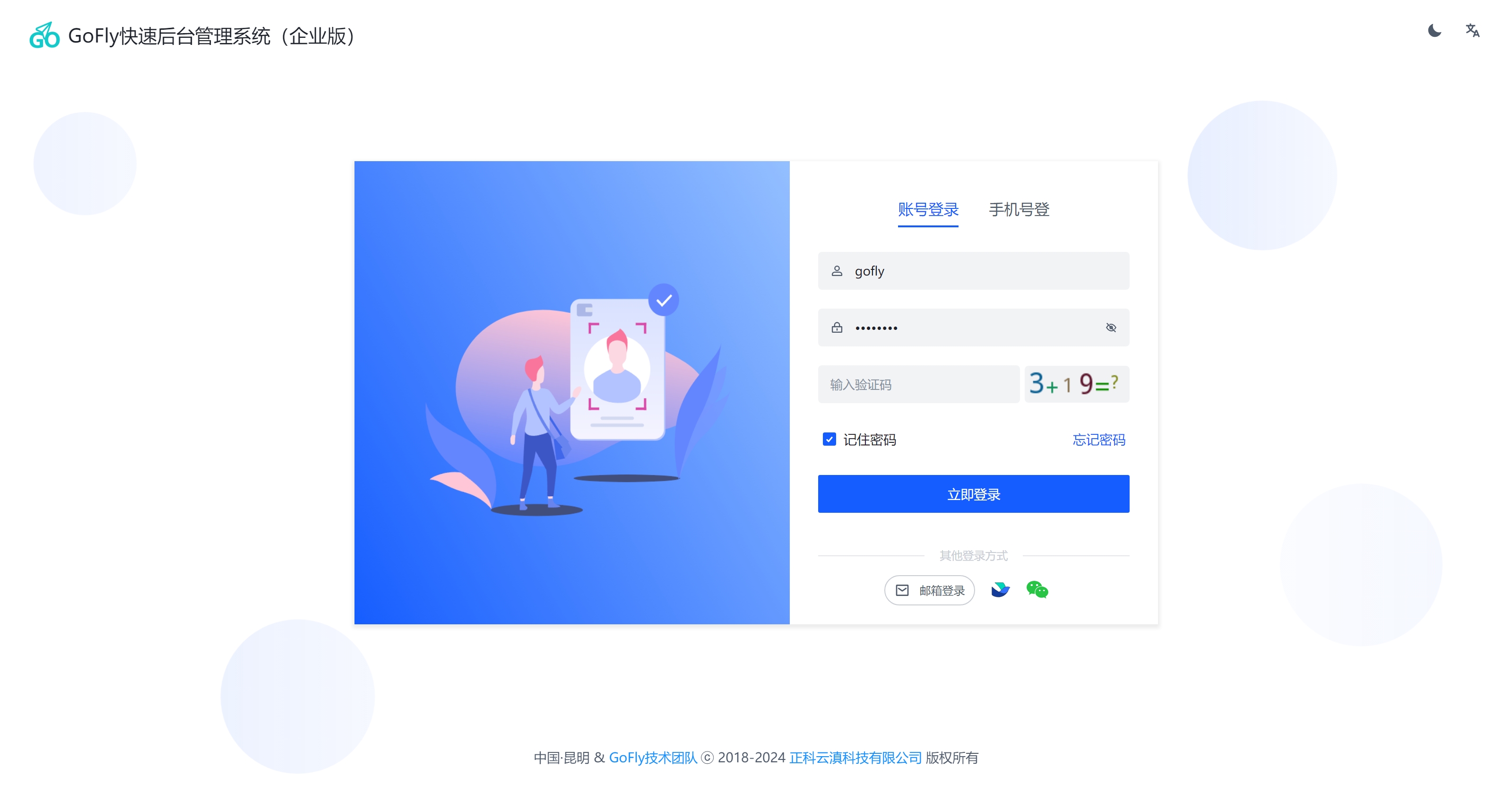
2.进入首页点击设置按钮
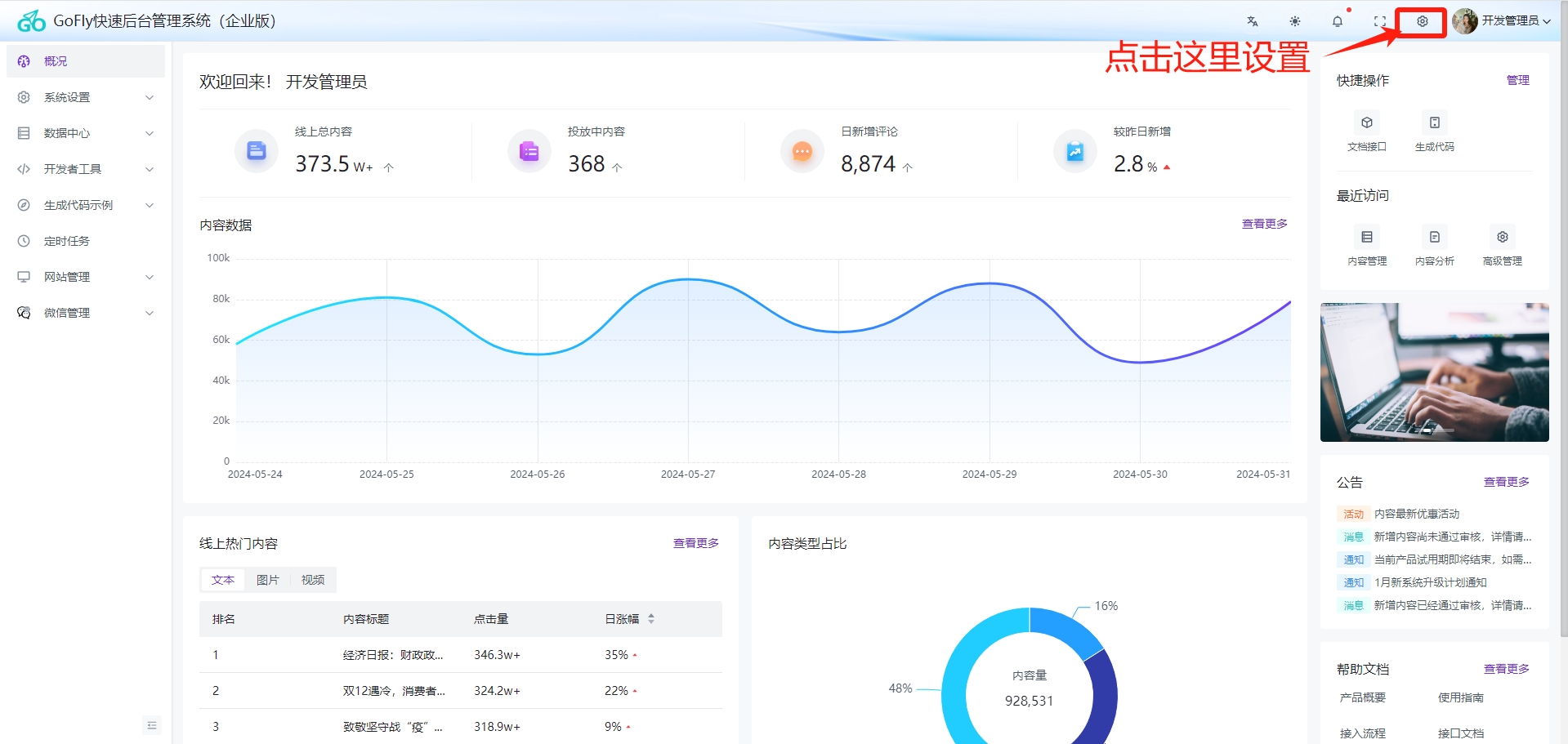
3.点击设置按钮弹出设置界面,如下:
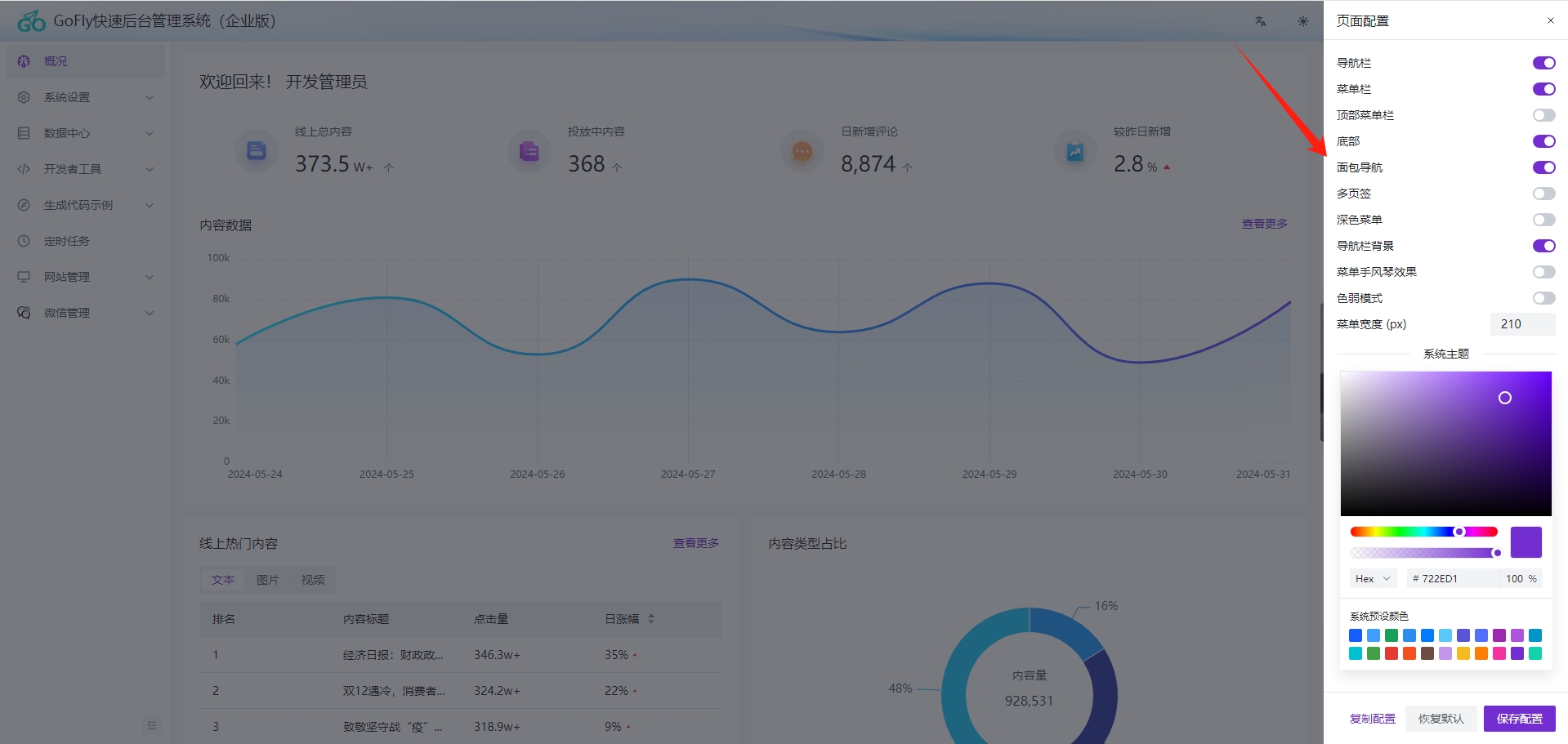
设置操作步骤
1.我们这里可以设置菜单颜色为深色,如下:
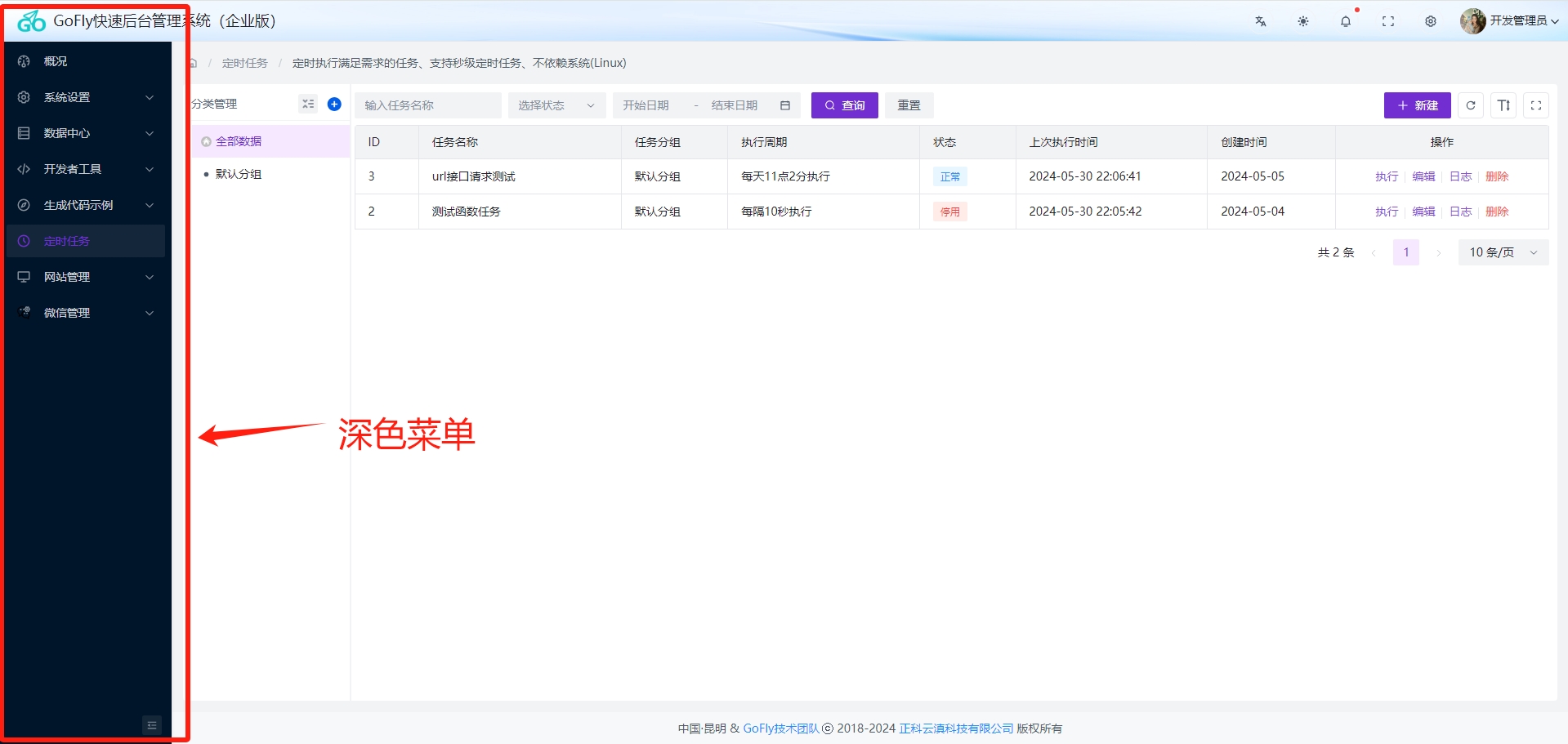
2.顶部导航栏 设置为背景图片,如下
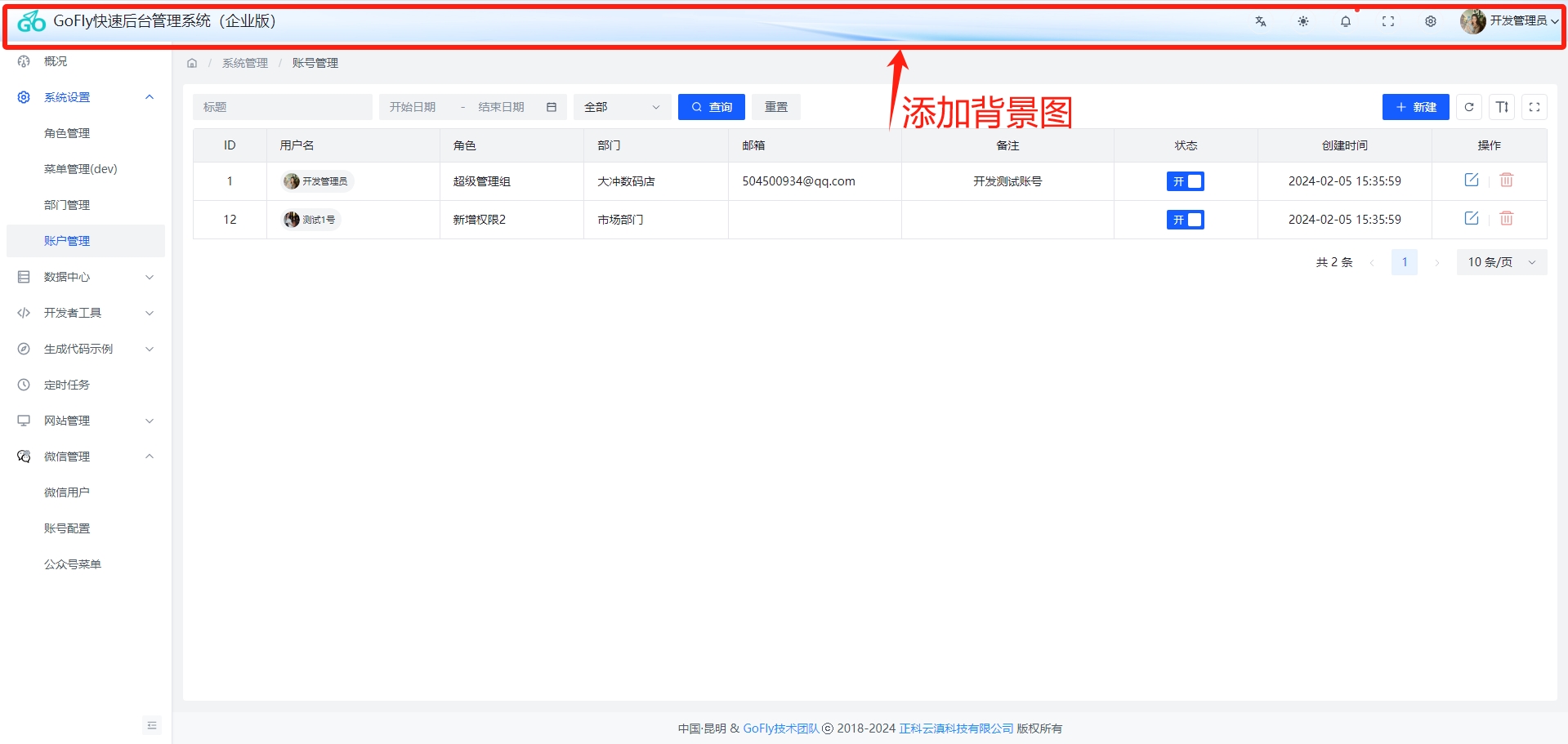
3.设置多标签导航条
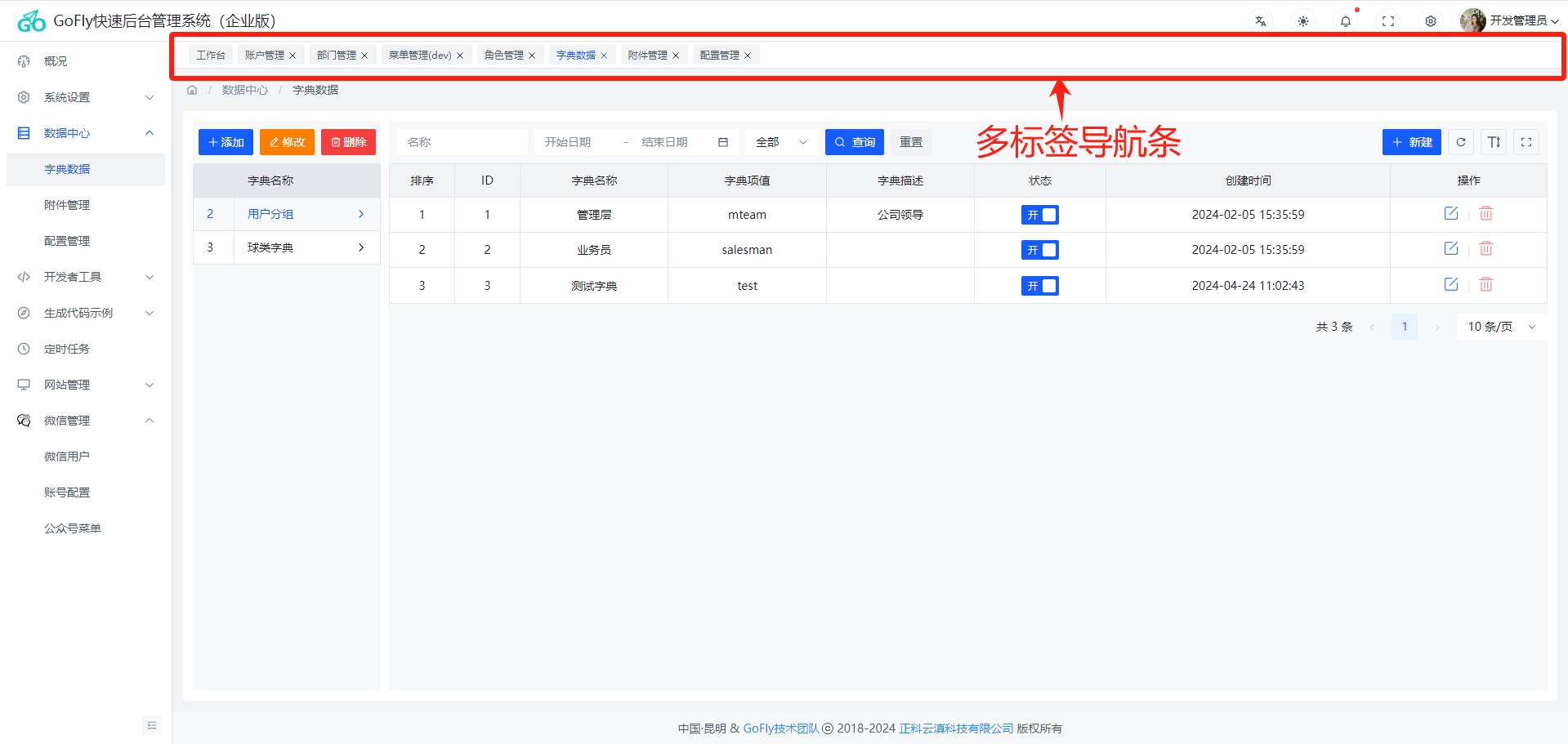
4.显示或隐藏面包导航
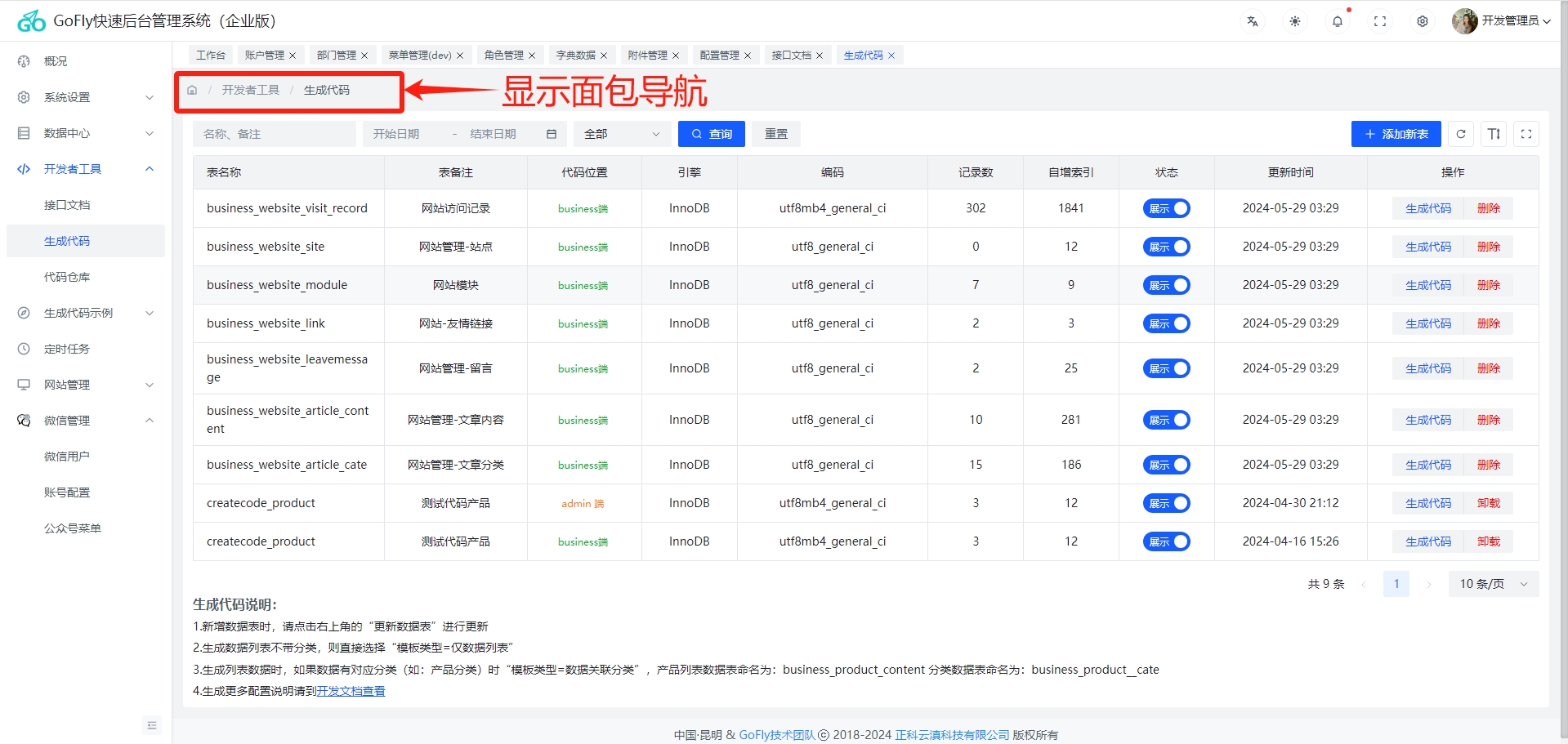
5.设置整个系统主题色
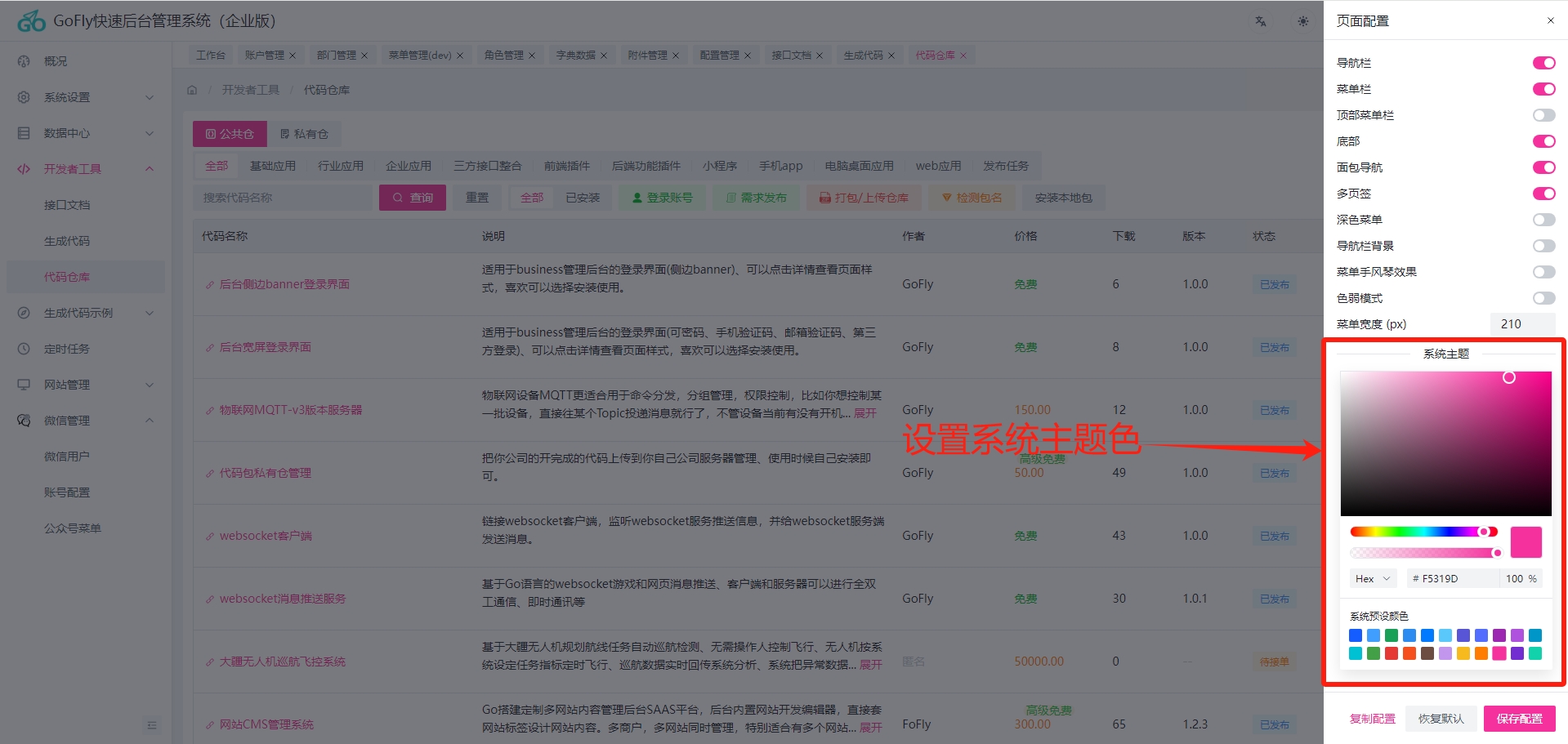
6.设置顶部菜单栏
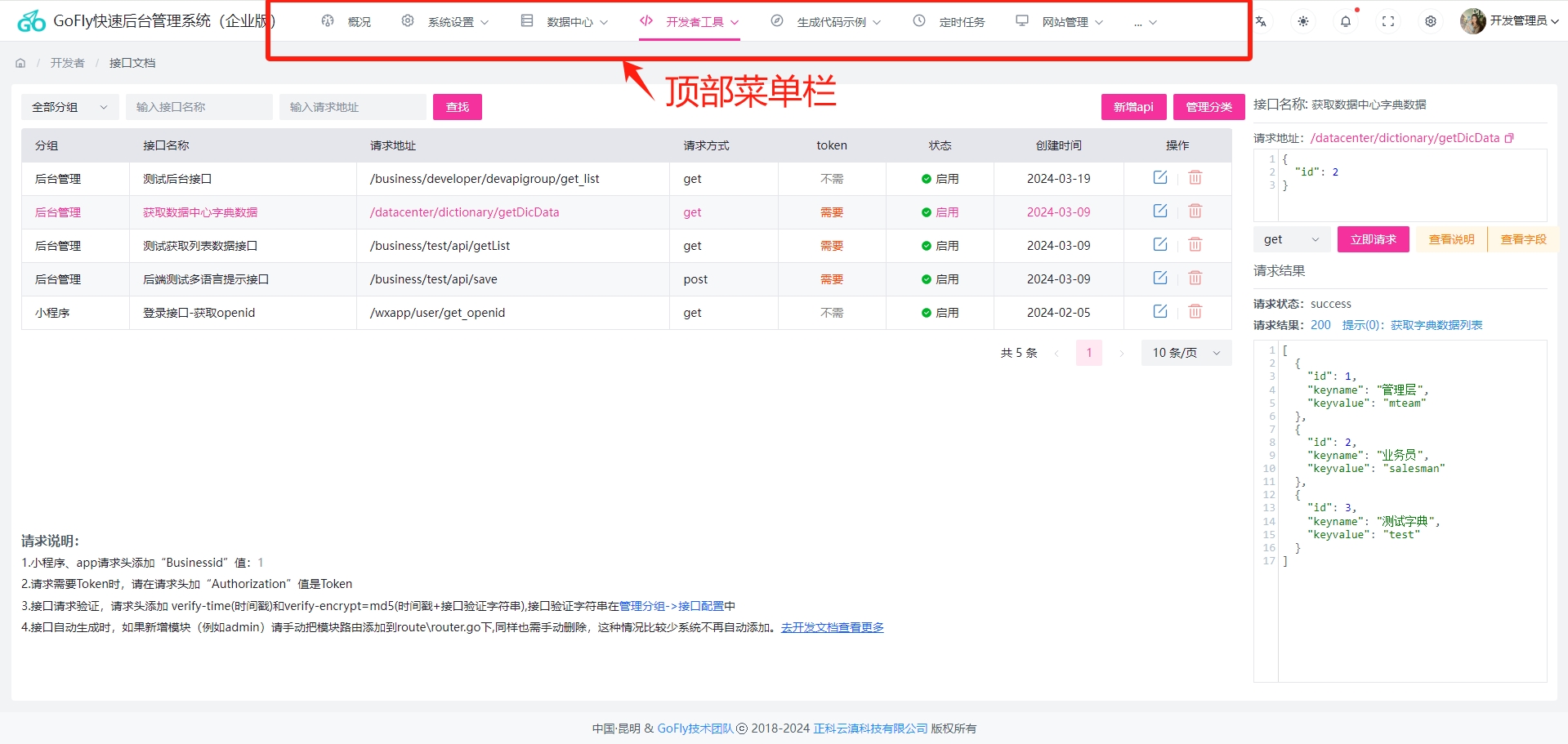
7.色弱模式
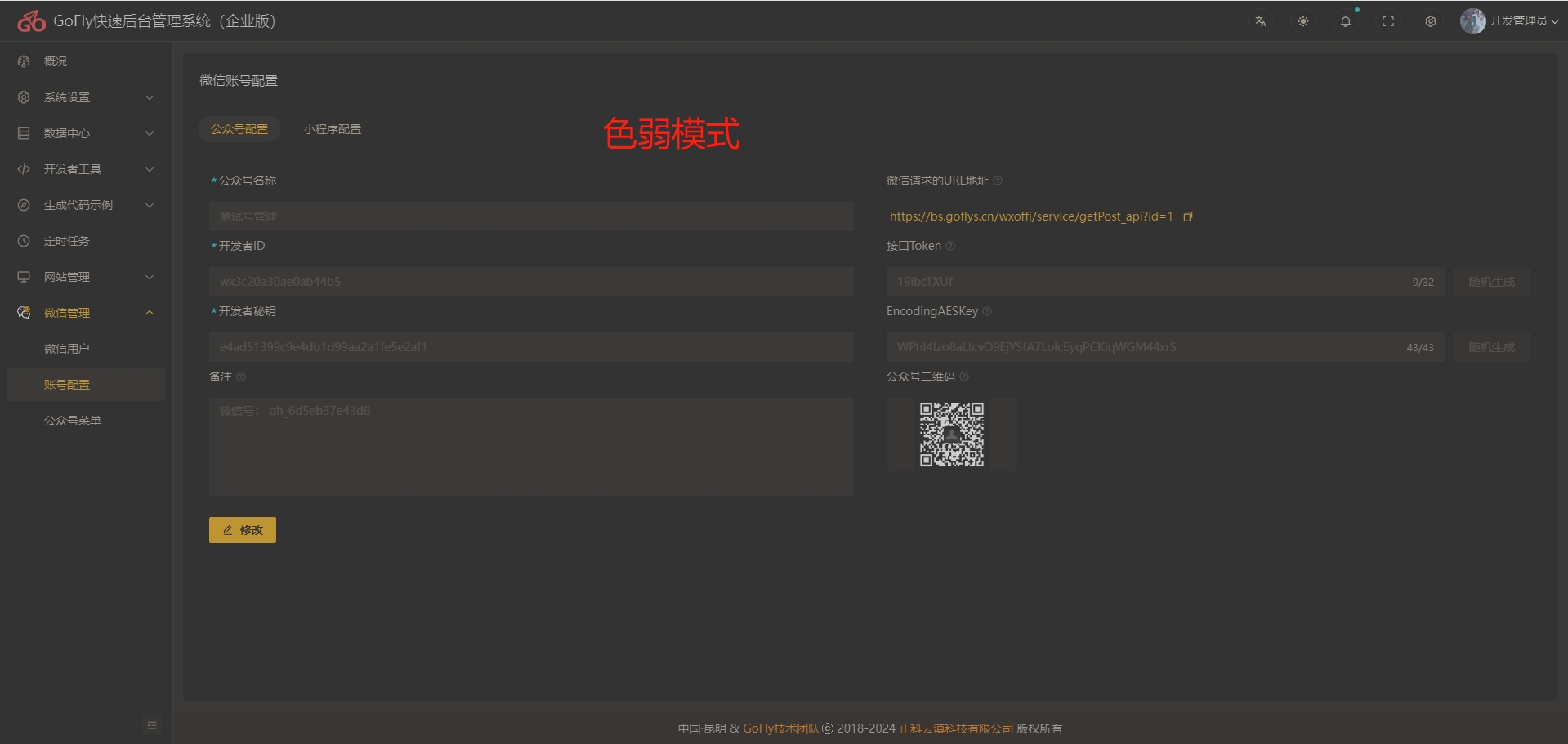 还有很多种设置,您可自己去点点试试。
还有很多种设置,您可自己去点点试试。
当你设置好一种主题配置想永久使用:如果是开发时设置,则您点击“复制配置 ”然后把它粘贴到 src/config/settings.json 文件中,如果是在上线使用顶自己个人使用界面,则直接点击“保存配置”即可。
有疑问加站长微信联系(非本文作者)








学习了,能下载系统源码吗,有go开发的小程序案例吗,或者能免费下载源码能也行
可去社区下载:GoFly全栈开发社区